Come tenere traccia delle prestazioni di utilizzo della GPU in Windows 10
Il prossimo aggiornamento di Windows 10 Fall Creators ti consentirà di tenere traccia dell'utilizzo e delle prestazioni della GPU utilizzando Task Manager. GPU sta per Graphics Processing Unit, il chip del tuo PC che gestisce la grafica. Più veloce è la tua GPU, migliori sono le prestazioni che ottieni per i giochi, la riproduzione di video, l'acquisizione dello schermo e il rendering di tutto sullo schermo. Se il software che stai utilizzando supporta l'accelerazione hardware, le prestazioni sono ancora migliori.
Il Task Manager di Windows 10 ha alcune caratteristiche interessanti, come un grafico delle prestazioni e calcolo dell'impatto di avvio. È in grado di controllare quali app si avviano durante l'avvio. C'è una speciale scheda "Avvio" progettata per gestire le app che si caricano all'avvio di Windows.
A partire dalla build 16226, Windows 10 ha la possibilità di monitorare le prestazioni di utilizzo della GPU in Task Manager. L'app aggiornata si presenta come segue:
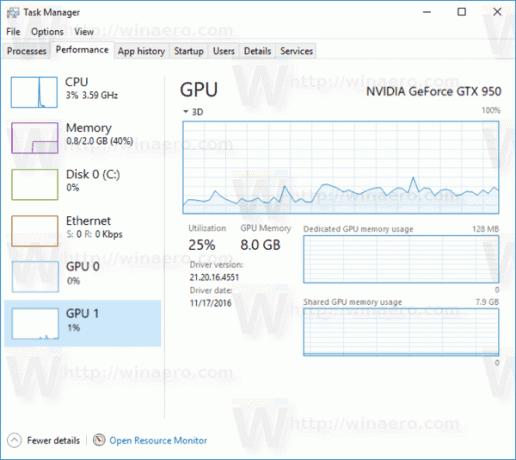
Come puoi vedere nello screenshot qui sopra, la scheda Prestazioni di Task Manager è dotata di una nuova sezione. Mostra le informazioni sull'utilizzo della GPU per ogni adattatore grafico installato.
Per impostazione predefinita, il grafico viene visualizzato in modalità Single Engine. È possibile passare alla modalità Multiple Engine. Quindi mostrerà un grafico separato per:
- 3D
- VideoDecode
- copia
- Elaborazione video
Guarda lo screenshot seguente:
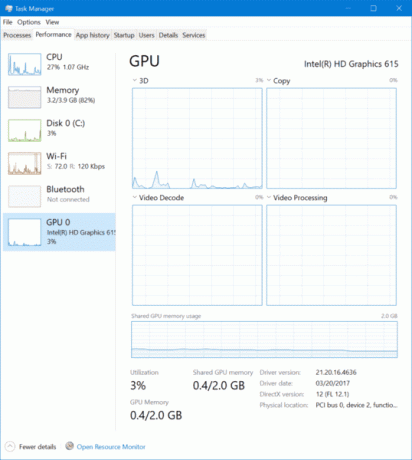
Inoltre, puoi abilitare le colonne GPU e GPU Engine nella scheda Processi per visualizzare l'utilizzo della GPU per processo.
Fare clic con il pulsante destro del mouse su qualsiasi colonna nell'elenco delle voci dell'app nella scheda Avvio. Lì, abilita le colonne pertinenti.
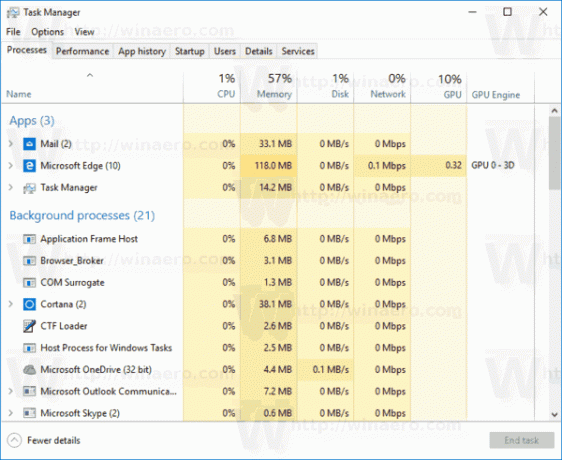
Il numero di app che fanno un uso estensivo della GPU aumenta di giorno in giorno, quindi è molto utile avere la capacità di monitoraggio della GPU in Task Manager.

